Android学习笔记-构建一个可复用的自定义BaseAdapter
转载自http://www.runoob.com/w3cnote/android-tutorial-customer-baseadapter.html 作者:coder-pig
本节引言:
如题,本节给大家带来的是构建一个可复用的自定义BaseAdapter,我们每每涉及到ListView GridView等其他的Adapter控件,都需要自己另外写一个BaseAdapter类,这样显得非常麻烦, 又比如,我们想在一个界面显示两个ListView的话,我们也是需要些两个BaseAdapter... 这,程序员都是喜欢偷懒的哈,这节我们就来写一个可复用的自定义BaseAdapter类~
1.我们一点点开始改:
首先我们把上节写的自定义BaseAdapter贴下,等下我们就要对他进行升级改造
/**
* Created by Jay on 2015/9/21 0021.
*/
public class MyAdapter extends BaseAdapter { private Context mContext;
private LinkedList<Data> mData; public MyAdapter() {
} public MyAdapter(LinkedList<Data> mData, Context mContext) {
this.mData = mData;
this.mContext = mContext;
} @Override
public int getCount() {
return mData.size();
} @Override
public Object getItem(int position) {
return null;
} @Override
public long getItemId(int position) {
return position;
} @Override
public View getView(int position, View convertView, ViewGroup parent) {
ViewHolder holder = null;
if (convertView == null) {
convertView = LayoutInflater.from(mContext).inflate(R.layout.item_list, parent, false);
holder = new ViewHolder();
holder.img_icon = (ImageView) convertView.findViewById(R.id.img_icon);
holder.txt_content = (TextView) convertView.findViewById(R.id.txt_content);
convertView.setTag(holder);
} else {
holder = (ViewHolder) convertView.getTag();
}
holder.img_icon.setImageResource(mData.get(position).getImgId());
holder.txt_content.setText(mData.get(position).getContent());
return convertView;
} //添加一个元素
public void add(Data data) {
if (mData == null) {
mData = new LinkedList<>();
}
mData.add(data);
notifyDataSetChanged();
} //往特定位置,添加一个元素
public void add(int position,Data data){
if (mData == null) {
mData = new LinkedList<>();
}
mData.add(position, data);
notifyDataSetChanged();
} public void remove(Data data) {
if(mData != null) {
mData.remove(data);
}
notifyDataSetChanged();
} public void remove(int position) {
if(mData != null) {
mData.remove(position);
}
notifyDataSetChanged();
} public void clear() {
if(mData != null) {
mData.clear();
}
notifyDataSetChanged();
} private class ViewHolder {
ImageView img_icon;
TextView txt_content;
} }
升级1:将Entity设置成泛型
好的,毕竟我们传递过来的Entitiy实体类可能千奇百怪,比如有Person,Book,Wether等,所以我们 将Entity设置成泛型,修改后的代码如下:
public class MyAdapter<T> extends BaseAdapter {
private Context mContext;
private LinkedList<T> mData;
public MyAdapter() {
}
public MyAdapter(LinkedList<T> mData, Context mContext) {
this.mData = mData;
this.mContext = mContext;
}
@Override
public int getCount() {
return mData.size();
}
@Override
public Object getItem(int position) {
return null;
}
@Override
public long getItemId(int position) {
return position;
}
@Override
public View getView(int position, View convertView, ViewGroup parent) {
ViewHolder holder = null;
if (convertView == null) {
convertView = LayoutInflater.from(mContext).inflate(R.layout.item_list, parent, false);
holder = new ViewHolder();
holder.img_icon = (ImageView) convertView.findViewById(R.id.img_icon);
holder.txt_content = (TextView) convertView.findViewById(R.id.txt_content);
convertView.setTag(holder);
} else {
holder = (ViewHolder) convertView.getTag();
}
holder.img_icon.setImageResource(mData.get(position).getImgId());
holder.txt_content.setText(mData.get(position).getContent());
return convertView;
}
//添加一个元素
public void add(T data) {
if (mData == null) {
mData = new LinkedList<>();
}
mData.add(data);
notifyDataSetChanged();
}
//往特定位置,添加一个元素
public void add(int position,T data){
if (mData == null) {
mData = new LinkedList<>();
}
mData.add(position, data);
notifyDataSetChanged();
}
public void remove(T data) {
if(mData != null) {
mData.remove(data);
}
notifyDataSetChanged();
}
public void remove(int position) {
if(mData != null) {
mData.remove(position);
}
notifyDataSetChanged();
}
public void clear() {
if(mData != null) {
mData.clear();
}
notifyDataSetChanged();
}
private class ViewHolder {
ImageView img_icon;
TextView txt_content;
}
}
好的,上面我们做的事仅仅是将Data类型换成了泛型T!
升级2:ViewHolder类的升级改造:
我们先来看看前面我们的ViewHolder干了什么? 答:findViewById,设置控件状态; 下面我们想在完成这个基础上,将getView()方法大部分的逻辑写到ViewHolder类里, 这个ViewHolder要做的事:
- 定义一个查找控件的方法,我们的思路是通过暴露公共的方法,调用方法时传递过来 控件id,以及设置的内容,比如TextView设置文本: public ViewHolder setText(int id, CharSequence text){文本设置}
- 将convertView复用部分搬到这里,那就需要传递一个context对象了,我们把需要获取 的部分都写到构造方法中!
- 写一堆设置方法(public),比如设置文字大小颜色,图片背景等!
好的,接下来我们就来一步步改造我们的ViewHolder类
1)相关参数与构造方法:
public static class ViewHolder {
private SparseArray<View> mViews; //存储ListView 的 item中的View
private View item; //存放convertView
private int position; //游标
private Context context; //Context上下文
//构造方法,完成相关初始化
private ViewHolder(Context context, ViewGroup parent, int layoutRes) {
mViews = new SparseArray<>();
this.context = context;
View convertView = LayoutInflater.from(context).inflate(layoutRes, parent,false);
convertView.setTag(this);
item = convertView;
}
ImageView img_icon;
TextView txt_content;
}
2)绑定ViewHolder与Item
在上面的基础上我们再添加一个绑定的方法
//绑定ViewHolder与item
public static ViewHolder bind(Context context, View convertView, ViewGroup parent,
int layoutRes, int position) {
ViewHolder holder;
if(convertView == null) {
holder = new ViewHolder(context, parent, layoutRes);
} else {
holder = (ViewHolder) convertView.getTag();
holder.item = convertView;
}
holder.position = position;
return holder;
}
3)根据id获取集合中保存的控件
public <T extends View> T getView(int id) {
T t = (T) mViews.get(id);
if(t == null) {
t = (T) item.findViewById(id);
mViews.put(id, t);
}
return t;
}
4) 接着我们再定义一堆暴露出来的方法
/**
* 获取当前条目
*/
public View getItemView() {
return item;
} /**
* 获取条目位置
*/
public int getItemPosition() {
return position;
} /**
* 设置文字
*/
public ViewHolder setText(int id, CharSequence text) {
View view = getView(id);
if(view instanceof TextView) {
((TextView) view).setText(text);
}
return this;
} /**
* 设置图片
*/
public ViewHolder setImageResource(int id, int drawableRes) {
View view = getView(id);
if(view instanceof ImageView) {
((ImageView) view).setImageResource(drawableRes);
} else {
view.setBackgroundResource(drawableRes);
}
return this;
} /**
* 设置点击监听
*/
public ViewHolder setOnClickListener(int id, View.OnClickListener listener) {
getView(id).setOnClickListener(listener);
return this;
} /**
* 设置可见
*/
public ViewHolder setVisibility(int id, int visible) {
getView(id).setVisibility(visible);
return this;
} /**
* 设置标签
*/
public ViewHolder setTag(int id, Object obj) {
getView(id).setTag(obj);
return this;
} //其他方法可自行扩展
好的,ViewHolder的改造升级完成~
升级3:定义一个抽象方法,完成ViewHolder与Data数据集的绑定
public abstract void bindView(ViewHolder holder, T obj);
我们创建新的BaseAdapter的时候,实现这个方法就好,另外,别忘了把我们自定义 的BaseAdapter改成abstact抽象的!
升级4:修改getView()部分的内容
@Override
public View getView(int position, View convertView, ViewGroup parent) {
ViewHolder holder = ViewHolder.bind(parent.getContext(), convertView, parent, mLayoutRes
, position);
bindView(holder,getItem(position));
return holder.getItemView();
}
2.升级完毕,我们写代码来体验下:
我们要实现的效果图:
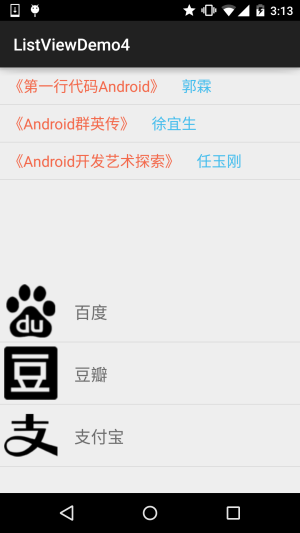
就是上面有两个列表,布局不一样,但是我只使用一个BaseAdapter类来完成上述效果!
关键代码如下:
MainActivity.java:
public class MainActivity extends AppCompatActivity {
private Context mContext;
private ListView list_book;
private ListView list_app;
private MyAdapter<App> myAdapter1 = null;
private MyAdapter<Book> myAdapter2 = null;
private List<App> mData1 = null;
private List<Book> mData2 = null;
@Override
protected void onCreate(Bundle savedInstanceState) {
super.onCreate(savedInstanceState);
setContentView(R.layout.activity_main);
mContext = MainActivity.this;
init();
}
private void init() {
list_book = (ListView) findViewById(R.id.list_book);
list_app = (ListView) findViewById(R.id.list_app);
//数据初始化
mData1 = new ArrayList<App>();
mData1.add(new App(R.mipmap.iv_icon_baidu,"百度"));
mData1.add(new App(R.mipmap.iv_icon_douban,"豆瓣"));
mData1.add(new App(R.mipmap.iv_icon_zhifubao,"支付宝"));
mData2 = new ArrayList<Book>();
mData2.add(new Book("《第一行代码Android》","郭霖"));
mData2.add(new Book("《Android群英传》","徐宜生"));
mData2.add(new Book("《Android开发艺术探索》","任玉刚"));
//Adapter初始化
myAdapter1 = new MyAdapter<App>((ArrayList)mData1,R.layout.item_one) {
@Override
public void bindView(ViewHolder holder, App obj) {
holder.setImageResource(R.id.img_icon,obj.getaIcon());
holder.setText(R.id.txt_aname,obj.getaName());
}
};
myAdapter2 = new MyAdapter<Book>((ArrayList)mData2,R.layout.item_two) {
@Override
public void bindView(ViewHolder holder, Book obj) {
holder.setText(R.id.txt_bname,obj.getbName());
holder.setText(R.id.txt_bauthor,obj.getbAuthor());
}
};
//ListView设置下Adapter:
list_book.setAdapter(myAdapter2);
list_app.setAdapter(myAdapter1);
}
}
我们写的可复用的BaseAdapter的使用就如上面所述~
3.代码示例下载:
贴下最后写好的MyAdapter类吧,可根据自己的需求进行扩展:
MyAdapter.java:
/**
* Created by Jay on 2015/9/22 0022.
*/
public abstract class MyAdapter<T> extends BaseAdapter { private ArrayList<T> mData;
private int mLayoutRes; //布局id public MyAdapter() {
} public MyAdapter(ArrayList<T> mData, int mLayoutRes) {
this.mData = mData;
this.mLayoutRes = mLayoutRes;
} @Override
public int getCount() {
return mData != null ? mData.size() : 0;
} @Override
public T getItem(int position) {
return mData.get(position);
} @Override
public long getItemId(int position) {
return position;
} @Override
public View getView(int position, View convertView, ViewGroup parent) {
ViewHolder holder = ViewHolder.bind(parent.getContext(), convertView, parent, mLayoutRes
, position);
bindView(holder, getItem(position));
return holder.getItemView();
} public abstract void bindView(ViewHolder holder, T obj); //添加一个元素
public void add(T data) {
if (mData == null) {
mData = new ArrayList<>();
}
mData.add(data);
notifyDataSetChanged();
} //往特定位置,添加一个元素
public void add(int position, T data) {
if (mData == null) {
mData = new ArrayList<>();
}
mData.add(position, data);
notifyDataSetChanged();
} public void remove(T data) {
if (mData != null) {
mData.remove(data);
}
notifyDataSetChanged();
} public void remove(int position) {
if (mData != null) {
mData.remove(position);
}
notifyDataSetChanged();
} public void clear() {
if (mData != null) {
mData.clear();
}
notifyDataSetChanged();
} public static class ViewHolder { private SparseArray<View> mViews; //存储ListView 的 item中的View
private View item; //存放convertView
private int position; //游标
private Context context; //Context上下文 //构造方法,完成相关初始化
private ViewHolder(Context context, ViewGroup parent, int layoutRes) {
mViews = new SparseArray<>();
this.context = context;
View convertView = LayoutInflater.from(context).inflate(layoutRes, parent, false);
convertView.setTag(this);
item = convertView;
} //绑定ViewHolder与item
public static ViewHolder bind(Context context, View convertView, ViewGroup parent,
int layoutRes, int position) {
ViewHolder holder;
if (convertView == null) {
holder = new ViewHolder(context, parent, layoutRes);
} else {
holder = (ViewHolder) convertView.getTag();
holder.item = convertView;
}
holder.position = position;
return holder;
} @SuppressWarnings("unchecked")
public <T extends View> T getView(int id) {
T t = (T) mViews.get(id);
if (t == null) {
t = (T) item.findViewById(id);
mViews.put(id, t);
}
return t;
} /**
* 获取当前条目
*/
public View getItemView() {
return item;
} /**
* 获取条目位置
*/
public int getItemPosition() {
return position;
} /**
* 设置文字
*/
public ViewHolder setText(int id, CharSequence text) {
View view = getView(id);
if (view instanceof TextView) {
((TextView) view).setText(text);
}
return this;
} /**
* 设置图片
*/
public ViewHolder setImageResource(int id, int drawableRes) {
View view = getView(id);
if (view instanceof ImageView) {
((ImageView) view).setImageResource(drawableRes);
} else {
view.setBackgroundResource(drawableRes);
}
return this;
} /**
* 设置点击监听
*/
public ViewHolder setOnClickListener(int id, View.OnClickListener listener) {
getView(id).setOnClickListener(listener);
return this;
} /**
* 设置可见
*/
public ViewHolder setVisibility(int id, int visible) {
getView(id).setVisibility(visible);
return this;
} /**
* 设置标签
*/
public ViewHolder setTag(int id, Object obj) {
getView(id).setTag(obj);
return this;
} //其他方法可自行扩展 } }
Android学习笔记-构建一个可复用的自定义BaseAdapter的更多相关文章
- Android学习笔记_70_一个应用程序启动另一个应用程序的Activity
第一种(我自己写的) :之前在网上看来一些,很多不是我要的可以启动另外一个应用程序的主Activity. //这些代码是启动另外的一个应用程序的主Activity,当然也可以启动任意一个Activit ...
- Android学习小Demo一个显示行线的自定义EditText
今天在处理一个EditText的时候,想着把EditText做成像一本作业本上的纸一样,每一行都可以由线条隔开,具体效果如下: 1)最开始的思路 一开始的想法是很简单的,找出每一行的高度,然后一行一行 ...
- Android学习笔记36:使用SQLite方式存储数据
在Android中一共提供了5种数据存储方式,分别为: (1)Files:通过FileInputStream和FileOutputStream对文件进行操作.具体使用方法可以参阅博文<Andro ...
- 【转】Pro Android学习笔记(十):了解Intent(上)
目录(?)[-] Intent基本含义 系统的Intent Android引入了Intent的概念来唤起components,component包括:1.Activity(UI元件) 2.Servic ...
- 【转】Pro Android学习笔记(二):开发环境:基础概念、连接真实设备、生命周期
在Android学习笔记(二):安装环境中已经有相应的内容.看看何为新.这是在source网站上的Android架构图,和标准图没有区别,只是这张图颜色好看多了,录之.本笔记主要讲述Android开发 ...
- Android学习笔记进阶16之BitmapShader
<1>简介 具体的看一下博文:Android学习笔记进阶15之Shader渲染 public BitmapShader(Bitmap bitmap,Shader.TileMode ti ...
- Android学习笔记(一)
目录 Android学习笔记(一) 一.JDK.Android SDK 二.部分项目结构 三.字符串引用 四.外层build.gradle详解 五.app->build.gradle详解 六.日 ...
- Android 学习笔记之Volley(七)实现Json数据加载和解析...
学习内容: 1.使用Volley实现异步加载Json数据... Volley的第二大请求就是通过发送请求异步实现Json数据信息的加载,加载Json数据有两种方式,一种是通过获取Json对象,然后 ...
- android学习笔记36——使用原始XML文件
XML文件 android中使用XML文件,需要开发者手动创建res/xml文件夹. 实例如下: book.xml==> <?xml version="1.0" enc ...
随机推荐
- MAC下解决eclipse卡顿或者运行慢的问题
提示:假设你已经装了固态硬盘,并且有至少8Gb的内存.如果没有的话,带来的性能提升可能不大. 1.eclipse中加载的SDK数量过多会导致程序运行缓慢,解决方法删除plaforms下面用不到的SDK ...
- JSON总结-持续更新补充
基本的json格式 { "name": "jobs", "boolean": true, "age": null, &q ...
- is not allowed to connect to this MySQL server
解决办法: 这是告诉你没有权限连接指定IP的主机mysql --user=root -p; use mysql; GRANT SELECT,INSERT,UPDATE,DELETE ON host.* ...
- sublime text 3双击选择无法选择$符号
创建/Data/Packages/User/PHP.sublime-settings文件,内容为"word_separators": "./\\()\"'-:, ...
- 5.request对象详解
可以通过request对象获取表单提交的值,get或者post方式都是可以得 例子:login.jsp表单 <%@ page language="java" import=& ...
- 2.Smarty的引入和实例化
1.把demo和lib复制出来,并且创建一个test文件夹作为工作的目录 如图所示: 2.这是libs里面的内容,其中smarty.class.php包含了smarty各种方法和功能,需要实例化它还工 ...
- python 三级菜单 while循环三次,湖北省市-县-街道的选择,3个while的循环 -day2
python编写一个三级while的循环菜单 1.定义字典,字典里面嵌套字典,内嵌字典的值为列表. 思路: 湖北省的市:字典中的定义3个字典,用于存储{序列-键:市名} shiqu_dir = {} ...
- 水题 第三站 HDU Largest prime factor
先写一遍思路,跟素数表很类似吧. 1)从小到大遍历数据范围内的所有数.把包含质因子的数的位置都设成跟质因子的位置相同. 2)同一个数的位置可能被多次复写.但是由于是从小到大遍历,这就保证了最后一次写入 ...
- wifi扩展设置
一.主路由器设置 网络参数 LAN口设置查到 MAC地址,用于设置扩展路由器 Bridge功能设置时 AP1的地址 2.无线基本设置,桥的 SSID BSSID 为扩展 3.无线安全设置 二.扩展路由 ...
- 交叉编译 tesseract
官方参考资料说明: tesseract 依赖库: (https://github.com/tesseract-ocr/tesseract/wiki/Compiling#linux) leptoni ...
